笔记本电脑怎么连接打印机 笔记本电脑连接打印机的步骤介绍
如果你只带了笔记本电脑,需要用到打印机来打印一些重要文件的话,就需要先将笔记本电脑连接打印机才行。可能还是有很多小伙伴不知道笔记本电脑怎么连接打印机,对于这个问题,小编认为首先要通过说明书对打印机的多有数据连接线和电源线进行分类,下面来跟我看看具体的操作步骤吧。

笔记本电脑怎么连接打印机
1、首先通过数据线将打印机和笔记本电脑连接起来。
2、如果接口不对的话,可以购买一个转换器转换接口。

3、连接完成后,打开左下角的“设置”。
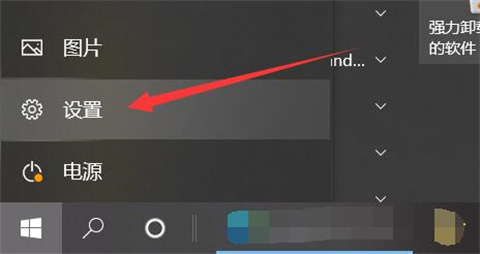
4、再进入设置的“设备”。
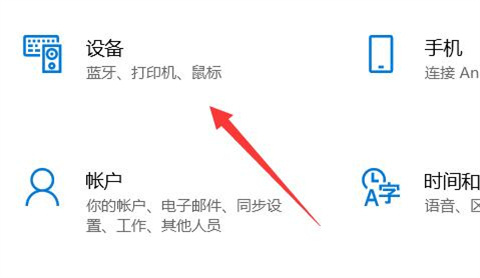
5、然后进入左边“打印机和扫描仪”。
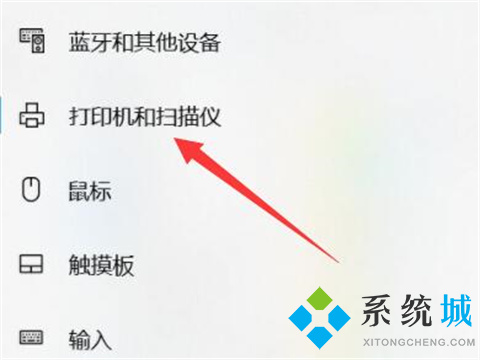
6、随后点击右边“添加打印机或扫描仪”。
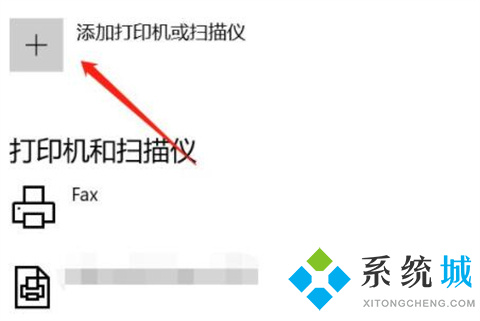
7、检测到打印机后,点击“添加设备”即可完成连接。
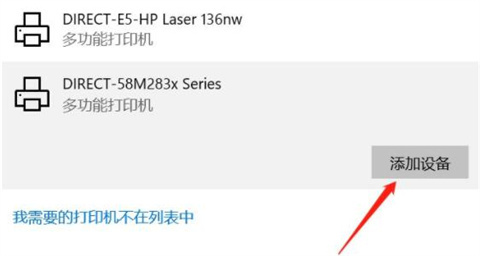
总结:
1、首先通过数据线将打印机和笔记本电脑连接起来。
2、如果接口不对的话,可以购买一个转换器转换接口。
3、连接完成后,打开左下角的“设置”。
4、再进入设置的“设备”。
5、然后进入左边“打印机和扫描仪”。
6、随后点击右边“添加打印机或扫描仪”。
7、检测到打印机后,点击“添加设备”即可完成连接。
以上的全部内容就是系统城给大家提供的笔记本电脑怎么连接打印机的具体操作方法介绍啦~希望对大家有帮助,还有更多相关内容敬请关注本站,系统城感谢您的阅读!
我告诉你msdn版权声明:以上内容作者已申请原创保护,未经允许不得转载,侵权必究!授权事宜、对本内容有异议或投诉,敬请联系网站管理员,我们将尽快回复您,谢谢合作!










